

|
Windows XP是美国微软公司研发的基于X86、X64架构的PC和平板电脑使用的操作系统,于2001年8月24日发布RTM版本,并于2001年10月25日开始零售。其名字中“XP”的意思来自英文中的“体验(Experience)”。该系统是继Windows 2000及Windows ME之后的下一代Windows操作系统,也是微软首个面向消费者且使用Windows NT5.1架构的操作系统。
尽管现在推行的是windows7操作系统,但是仍然有不少的网友想用u盘装xp系统教程来进行u盘装xp系统,网上的u盘装xp系统教程很多也不够详尽,对于想要u盘装xp系统的小白来说有点难度。系统之家小编准备了最好用u盘装xp系统教程给你们以参考借鉴。 windowsxp下载安装前的准备工作: 1、将u盘制作成u深度u盘启动盘,具体方法可参考“u深度v5.0制作u盘启动盘教程”。 2、下载ghost xp系统镜像包,然后拷贝到u盘里面。 接下来便可以正式开始安装ghost xp: 1、将u深度u盘启动盘连接电脑,然后重启电脑,当出现开机画面时按下启动快捷键,使用u盘启动盘进入u深度主菜单,接着选择【02】U深度Win8PE标准版(新机器),回车键进入,如下图所示: 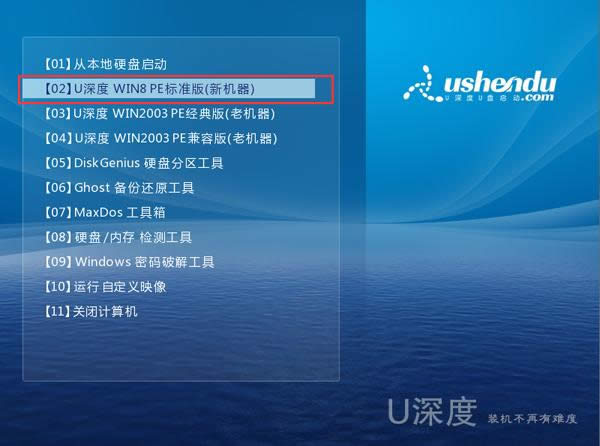 最好用u盘装xp系统教程图1 2、进入win8pe系统,将会自行弹出安装工具,点击“浏览”选择存到u盘中ghost xp系统镜像文件,如下图所示: 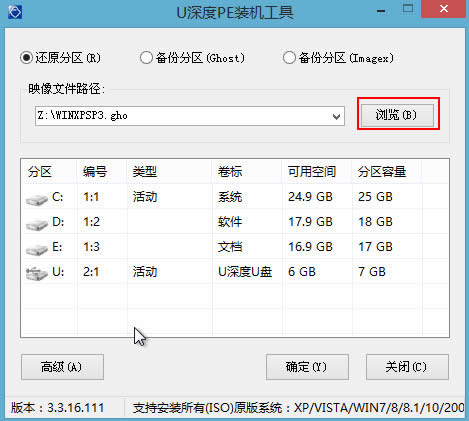 最好用u盘装xp系统教程图2 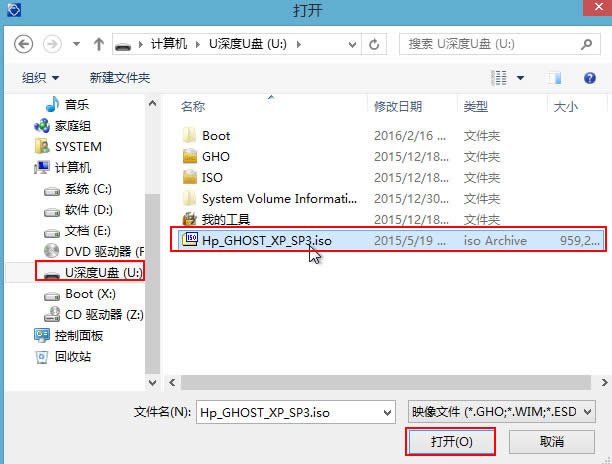 最好用u盘装xp系统教程图3 3、等待u深度pe装机工具自动加载ghost xp系统镜像包安装文件,选择安装磁盘位置,然后点击“确定”按钮即 可,如下图所示: 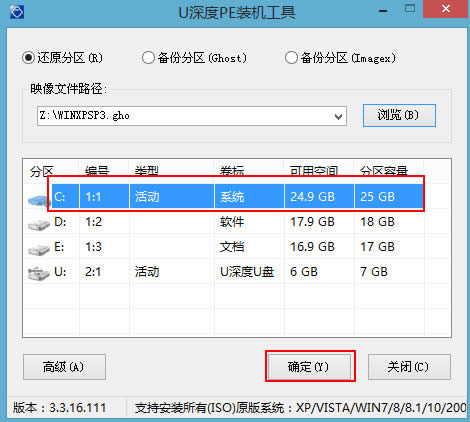 最好用u盘装xp系统教程图4 4、此时在弹出的提示窗口直接点击“确定”按钮,如下图所示:  最好用u盘装xp系统教程图5 5、随后安装工具开始工作,我们需要耐心等待几分钟,如下图所示: 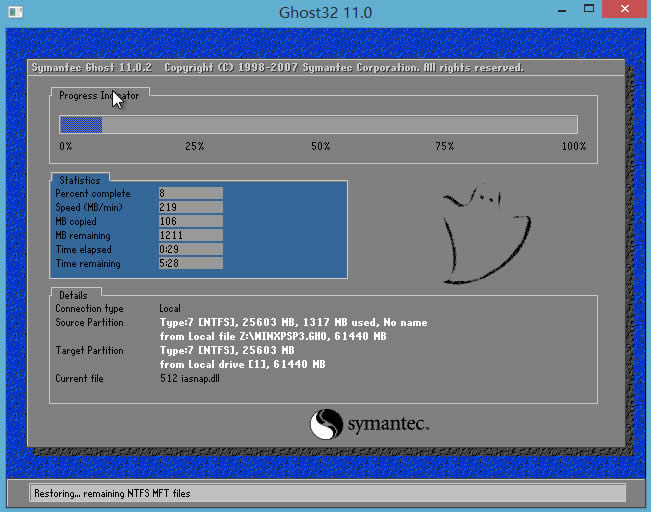 最好用u盘装xp系统教程图6 以上就是相关最好用u盘装xp系统教程的全部内容了,如果想要重装系统又不想要用光盘装系统或者是不会进行系统重装的朋友都可以来看看u盘装xp系统教程,慢慢地,你会发现u盘装xp其实是有很多的好处的,比如最大的优点就是携带非常方便,更多其他好处,就你们自己慢慢发现吧! Windows XP服役时间长达13年,产生的经济价值也较高。2014年4月8日,微软终止对该系统的技术支持,但在此之后仍在一些重大计算机安全事件中对该系统发布了补丁。 |
温馨提示:喜欢本站的话,请收藏一下本站!